Android Studio自定義萬能注釋模板與創建類,方法注釋模板操作
代碼的注釋是我們平時必須面對的問題,今天我們就來看看如何自定義屬于自己的注釋模板。提高我們的開發效率。
這里,我們講解兩種自定義模板。
1.新建的類自動生成的注釋;
2.自定義注釋模板。
新建類自動生成的注釋
1.打開相應的設置:
File?>Settings?>Editor?>File and code Template。
選擇Files中的Class
在上面添加你想要添加的注釋:
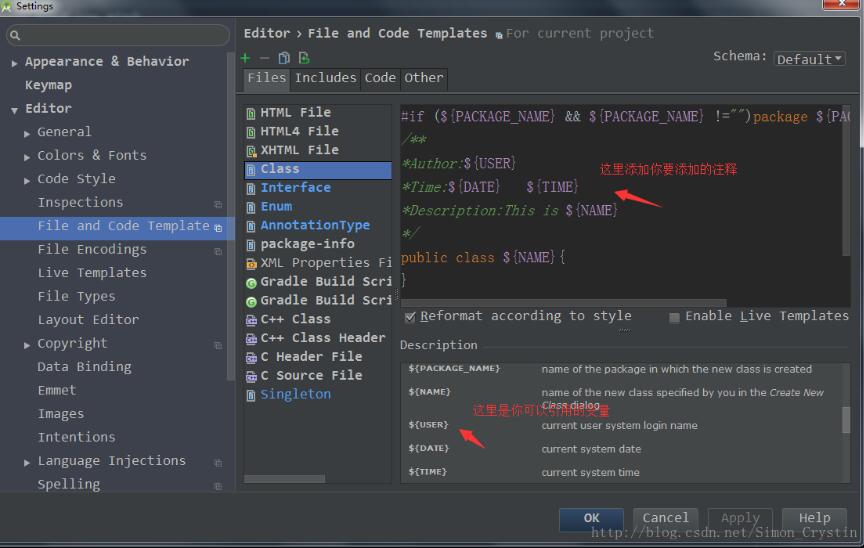
下面有一些變量可以選擇:
{USER} :表示你系統名字;
{DATE}: 表示當前時間;
{NAME}:表示類名。
而且后面都有注釋,相信大家也都能看得懂。
這是設置后的結果畫面:
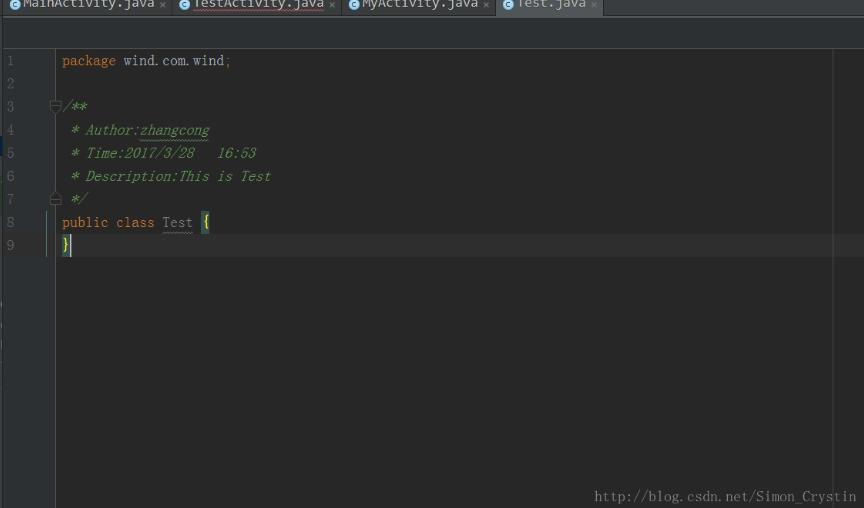
這邊有許多變量可以引用,想要哪些變量,或者想自定義成什么樣的注釋,就看你自己的想象力了。
接下來講一個到處都能用的注釋模板,前方高能,請注意:
萬能注釋模板 Java篇
1.打開相應位置:
File?>Setting?>Editor?>LiveTemplate:
2.新建一個Live Group:
點擊右邊的+號,選擇Template Group,命名自己的一個注釋包。我自己命名為zhangcong。(暴露了自己)
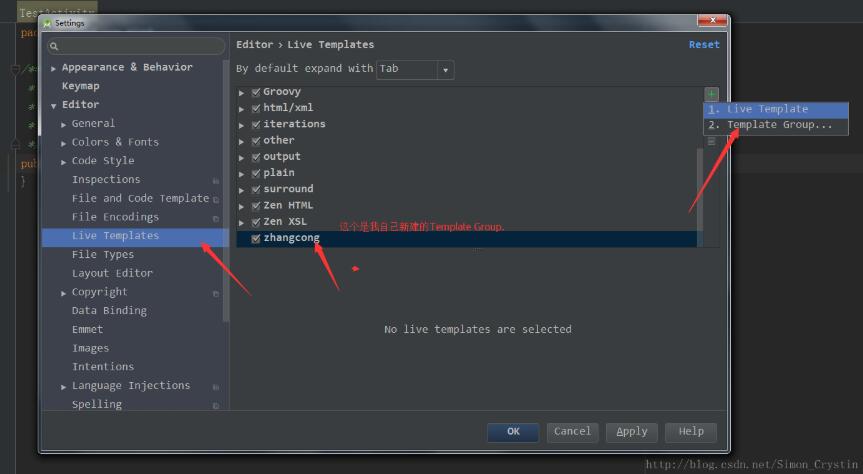
3.新建一個LIve Template:
在你剛剛新建的group下點擊+號,新建一個Live Template:
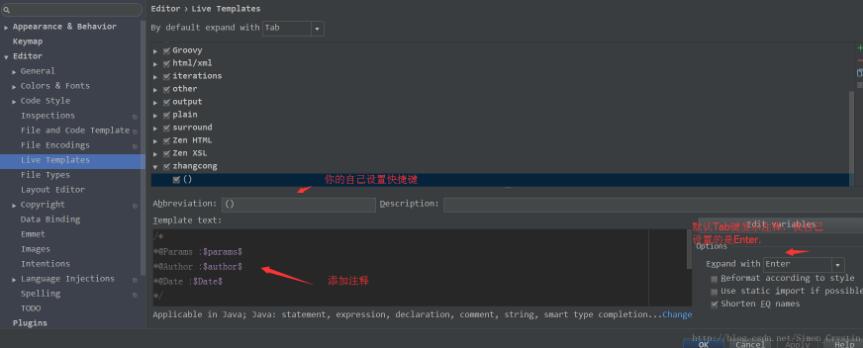
Expand with :補全你的注釋的快捷鍵,默認為TAB,我改為了Enter。
Abbraviation:是你設置的快捷鍵,我這里設置的是一個方法注釋,所以,我的快捷鍵是()。
4.添加你的注釋:
在下面自定義你想要的注釋,這邊的注釋有點不同了,這邊可以自定義變量名,格式和我的一樣,用雙$包起來。
5.點擊Edit Variables,在Expression選擇你需要方法,相當于給你的變量賦值:
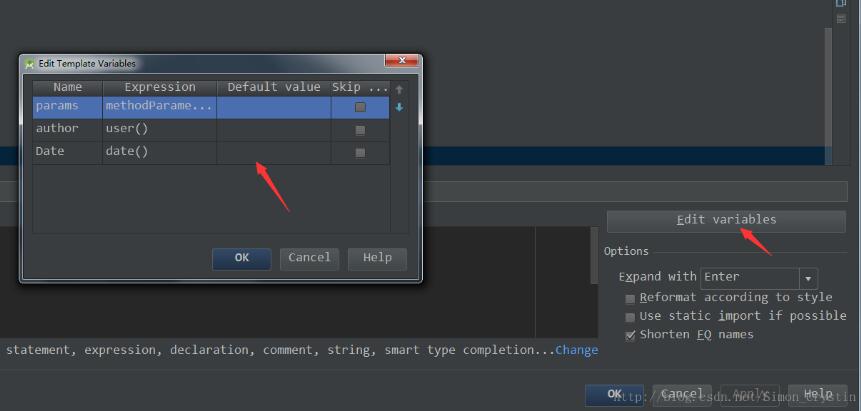
6.選擇你要運用的地方:
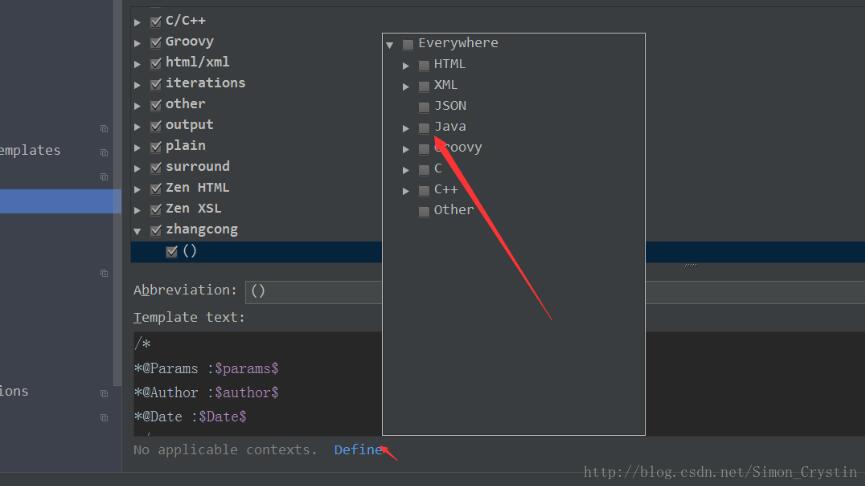
你可以選擇Java,C++ 等等。
點擊Apply。就成功了,下面讓我們來看看效果:
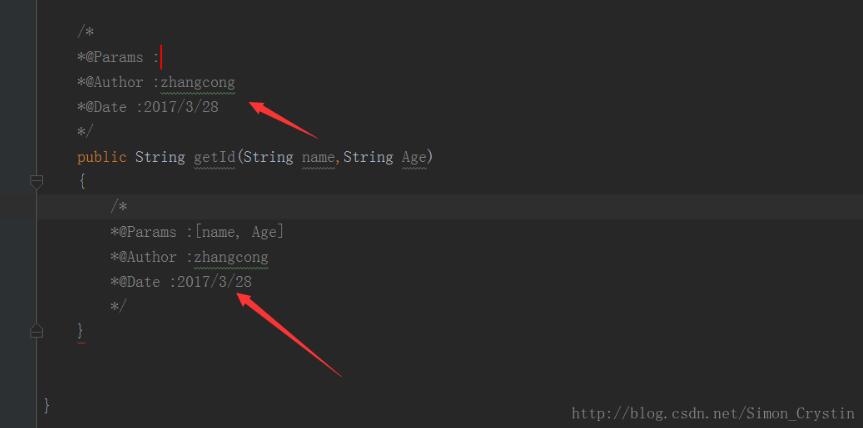
我們在方法外面輸入() 然后按Enter鍵 變量名并沒有填充。作為一名程序員,這個還是很容易理解的,然后我就在方法里面的輸入了一次,變量名就出來了,具體要怎么用,就看你自己的習慣吧。又或者有更好的方法,可以私聊我。
對于其他語言的注釋比如XML啊 ,.mk(#注釋)文件啊,同理也是可以這樣的。偷偷的告訴你,我們公司就這三種格式的注釋比較多。
以上這篇Android Studio自定義萬能注釋模板與創建類,方法注釋模板操作就是小編分享給大家的全部內容了,希望能給大家一個參考,也希望大家多多支持好吧啦網。

 網公網安備
網公網安備